
Megan Proops
Produktexperte
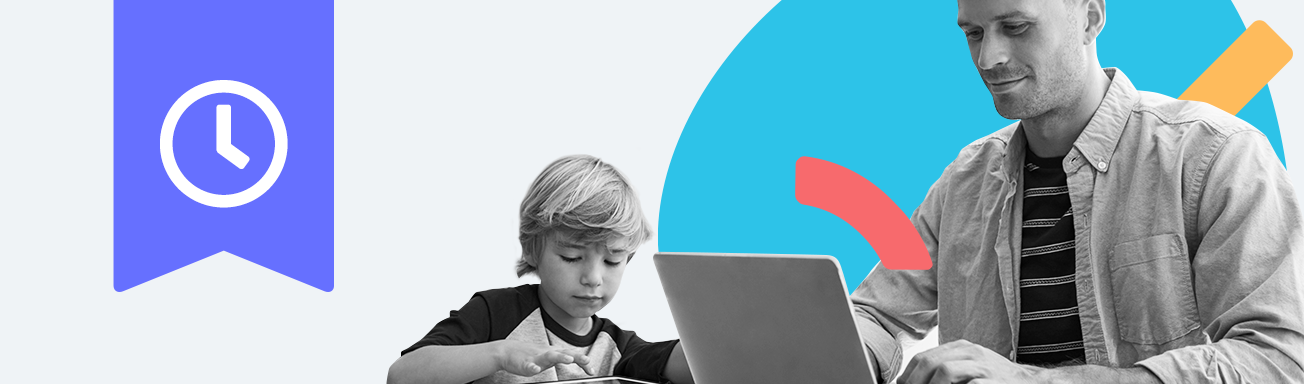
Die beste Art von Bildschirmzeit ist lehrreich, unterhaltsam und wird immer durch Offline-Aktivitäten ausgeglichen. Stellen Sie sicher, dass die Bildschirmzeit Ihrer Kinder alle diese Kriterien erfüllt, indem Sie mit Qustodio regelmäßige Pausen und Grenzen für jeden Tag der Woche festlegen. Schauen Sie sich das Video unten an, um zu sehen, wie Sie mit Qustodio gesunde Zeitlimits festlegen können, und lesen Sie weiter, um mehr Informationen zu erhalten.
Tägliche Zeitlimits festlegen
Melden Sie sich zunächst in Ihrem Eltern-Dashboard an und wählen Sie das Kind aus, für das Sie Zeitlimits festlegen möchten. Klicken Sie auf Regeln festlegen und dann auf Tägliche Zeitlimits. Dort können Sie jeden Wochentag auswählen und mit dem entsprechenden Regler die zulässige Gesamtzeit für den Bildschirm an diesem Tag festlegen. Vielleicht möchten Sie für Tage, an denen Ihre Kinder ihre Geräte zum Lernen brauchen, höhere Limits festlegen und für Tage, an denen sie mehr Zeit draußen verbringen sollen, niedrigere – je nachdem, was für Ihre Familie am besten geeignet ist.
Legen Sie bildschirmfreie Momente fest
Sie können nicht nur die Gesamtzahl der erlaubten Bildschirme pro Tag festlegen, sondern auch die Zeiten, zu denen Ihre Kinder Bildschirmzeit haben dürfen und zu denen nicht. Gehen Sie dazu auf den Bildschirm Regeln Ihres Kindes und dann auf Routinen. Dort können Sie einen Zeitplan erstellen, der für Ihre Familie geeignet ist.
Wählen Sie zunächst Routine hinzufügen. Sie sehen dann eine Reihe von vorgefertigten Regeln, aus denen Sie auswählen können, so dass Sie schnell und einfach eine Routine einrichten können. Wir empfehlen, Geräte nachts zu sperren, damit Ihre Kinder einen gesunden Schlafrhythmus haben. Wählen Sie dazu Schlafenszeit, überprüfen Sie die Zeiten und Tage, die für Sie passen, und speichern Sie. Wenn Sie abends auch eine internetfreie Zeit einrichten möchten, um Ablenkungen zu vermeiden, wählen Sie Fokus und tun Sie dasselbe!
Sie können nicht nur diese vorgefertigten Regeln verwenden, sondern auch Ihre eigenen bildschirmfreien Zeiten von Grund auf neu definieren. Wählen Sie Routine hinzufügen, dann Benutzerdefiniert und dann Geräteblockierung. Wählen Sie die Art der Sperre, die Sie verwenden möchten – entweder die Internetverbindung trennen oder die Geräte vollständig sperren. Geben Sie dann Ihrer Routine einen Namen, legen Sie fest, wann sie ausgeführt werden soll, und klicken Sie auf Routine speichern. Alle von Ihnen erstellten Routinen werden nun jede Woche zu der von Ihnen festgelegten Zeit ausgeführt.
Wenn Sie einen älteren Qustodio Lizenz haben, werden Sie statt der Routinen Zeitbeschränkung sehen. Aktivieren Sie in diesem Fall den Schalter Zeitbeschränkung anwenden und entscheiden Sie, wann Sie die Gerätenutzung blockieren möchten. Markieren Sie die entsprechenden Zeitfenster in Rot und sie werden für bildschirmfreie Momente reserviert.
Entscheiden Sie, was passiert, wenn die Zeit abgelaufen ist
Es gibt mehrere Möglichkeiten, was passieren soll, wenn Ihre Kinder ihre täglichen Zeitlimits erreicht haben. Wählen Sie auf der Registerkarte Einstellungen die Option, die für Sie am besten geeignet ist, wenn Sie die Regeln anwenden: Sperren Sie entweder den Internetzugang, um Apps und Browser zu sperren, oder sperren Sie das ganze Gerät, um nur wichtige Funktionen wie Notrufe zuzulassen. Wir empfehlen immer zuerst mit Ihren Kindern über die von Ihnen festgelegten Regeln zu sprechen, damit sie zu keiner Überraschung werden!
Warnungen einschalten
Sie können auch die Option Mich warnen aktivieren, um benachrichtigt zu werden, wenn Ihre Kinder das Limit erreichen. Auf diese Weise können Sie mühelos überwachen, wie viel Zeit sie mit ihren Geräten verbringen. Wenn Ihre Kinder oft schon früh am Tag ihr Limit erreichen, können Sie entscheiden, ob es an der Zeit ist, noch einmal mit ihnen über ihre Bildschirmzeit zu sprechen.
